| 将iPad重置为出厂设置的5种最简单方法(支持iOS 16) | 您所在的位置:网站首页 › 如何恢复苹果平板电脑删掉的应用软件 › 将iPad重置为出厂设置的5种最简单方法(支持iOS 16) |
将iPad重置为出厂设置的5种最简单方法(支持iOS 16)
将 iPad 重置为出厂设置的 5 大最简单方法
 更新于 黄 / 28年2021月09日20:XNUMX 更新于 黄 / 28年2021月09日20:XNUMX
如何将我的 ipad 重置为出厂设置? 您准备好迎接新主人的 iPad 了吗? 或者你想 解决问题 iPad 只重启不就解决了吗? 甚至您急于删除所有内容和设置 保护您的隐私 当你不幸的是 丢了你的iPad 找不到? 如果是这样, 然后,您需要将 iPad 恢复为出厂设置才能解决所有这些问题。 此外,当您忘记解锁密码时,您很想知道如何重设 iPad 密码。 别担心,iPad 恢复出厂设置也可以帮助您解决这个问题,但请确保您 将iPhone / iPad备份到iCloud 首先避免丢失数据。 您可能还想 出厂重置iPhone. 

指南清单 1.如何在主屏幕中重置我的iPad 2.如何使用iTunes重置iPad 3.使用iCloud恢复出厂设置的iPad 4.使用适用于iOS的FoneEraser恢复出厂设置的iPad 5. 如何使用 iOS Unlocker 将 iPad 重置为出厂设置 1.如何在主屏幕中重置我的iPad如果您身边没有电脑,您可以在 iPad 的主屏幕中将 iPad 恢复出厂设置。 但请先将 iPad 数据备份到 iCloud 或电脑,以便之后可以从备份中恢复 iPad。 第一步敲打 个人设置 在iPad上 第一步到达 总 菜单。 点一下 第一步一直滚动到底部,然后点击 重设 菜单。 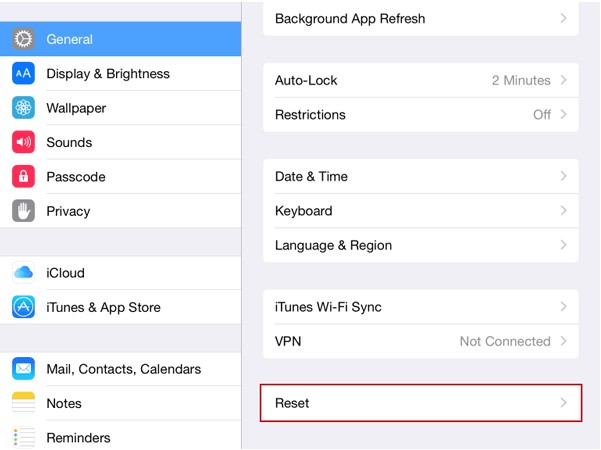
第一步在此屏幕上,您会找到以下选项: 复位所有设置: 如果将iPad交给打算使用相同Apple ID帐户的家庭成员,则可能需要重置所有设置。 此重置模式不会删除任何内容,但会完全清除设置中的所有更改,已存储的Wi-Fi密码以及为iPad解锁等。 清除所有内容和设置: 此重置iPad选项将使全新的iPad与打开包装盒时的状态完全相同。 所有应用程序,应用程序数据,照片和其他所有内容都将消失。 这意味着您的iPad已重置为出厂设置。 如果您想出售iPad,它非常适合您选择。 重置网络设置: 如果无法连接到Wi-Fi或互联网连接出现其他问题,请首先尝试此选项。 这将清除与您的特定网络一起存储的所有数据,并清除问题而不进行完全还原。 你也可以学 恢复iPhone而不更新. 重置键盘字典: iOS 的字典将学习并记住您输入的单词。 它会迅速填满您键入的单词并提供建议。 如果这让您感到困扰,您可以使用此键盘词典重置来清除此列表。 重置主屏幕布局: 如果您花费大量时间来定位目标应用程序,也许您应该考虑重置主屏幕布局,以便更快地访问该应用程序。 此重置选项将使您的iPad将甲板图标重置为默认图标。 重置位置和隐私: 如果您曾经更改过隐私设置或位置服务值,则可以根据需要将它们重置为出厂设置。 这有助于重新校准天气,交通信息,并且当然您的隐私更改也将同时恢复到出厂设置。 第一步点击 抹掉所有内容和设置 将iPad重置为出厂设置。 
您需要知道的一些事情... 选择从iPad删除内容和设置后,如果您在iPad上具有密码锁,系统将要求您输入密码,并再次确认您是否确定要删除所有音乐,照片,媒体或其他内容iPad中的内容。 确认选择后,便会开始从iPad删除数据的过程。 这将需要几分钟。 完成后,iPad将显示一个屏幕,显示 您好 多种语言。 至此,如果您想将其出售给新手,您已经完成了,但是如果您为了解决遇到的问题而重置iPad,则可以从iTunes备份中恢复iPad。 一些iTunes用户可能想知道如何在计算机上使用iTunes恢复出厂设置。 让我们继续... 2.如何使用iTunes重置iPad作为管理iPhone,iPad或iPod数据的常用工具,iTunes允许您备份,还原和重置设备。 使用这个Apple工具来 将iPad重置为出厂设置 如果您熟悉它,则可能是一个不错的选择。 您只需要USB电缆,计算机和设备。 第一步将iPad连接到计算机,然后iPad图标立即出现在iTunes屏幕的左上角。 第一步单击iPad图标,屏幕上将显示多个选项。 请点击 总结,选择 iPad的恢复 在右侧。 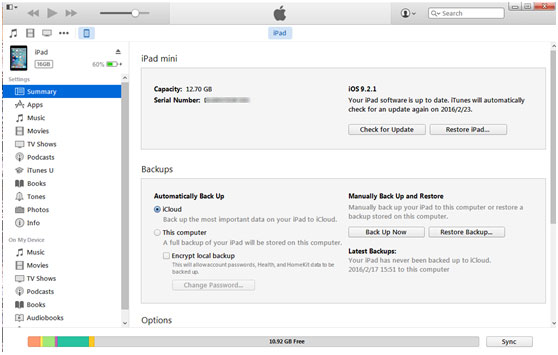
请记住, 选择恢复 iPad 后,弹出窗口会提醒您在恢复之前备份 iPad 的设置。 是否备份由您决定。 弹出一个对话框并检查您是否确定将 iPad 重置为出厂设置。 点击 恢复 让流程开始。 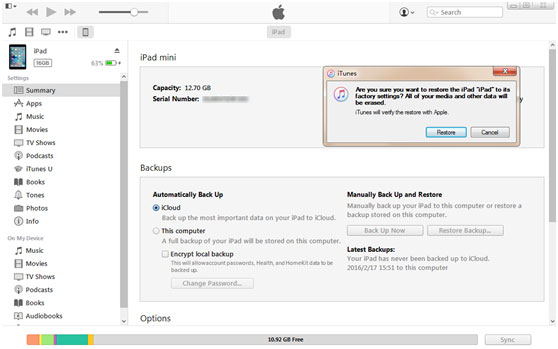
第一步 设置为新的iPad. 还原过程完成后,有两种选择供您选择,如果选择第一种, 设置为新的iPad,iPad上的所有原始数据将全部丢失。 iPad将变成您刚购买时的状态。 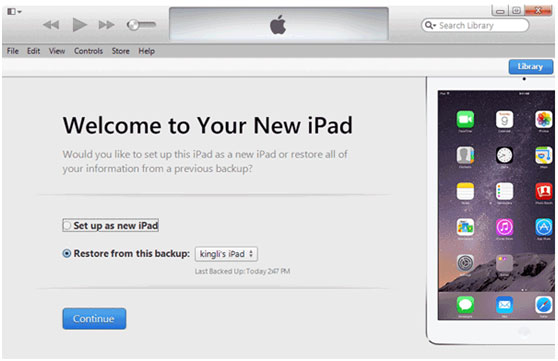
然而, 上面提到的方法是手拿iPad时如何重置iPad的方法。 有人会问如果不随身携带iPad,该如何恢复iPad? 这就是如何... 适用于iOS的FoneEraser是最好的iOS数据清洁器,可以轻松,永久地擦除iPhone,iPad或iPod上的所有内容和设置。 从iPhone,iPad或iPod touch清除不需要的数据。 通过一次性覆盖快速擦除数据,可以节省大量数据文件的时间。 它是安全且易于使用的。 免费下载 免费下载 了解更多 3.使用iCloud恢复出厂设置的iPad如果由于某些原因而不幸丢失了iPad并放弃找回,但是您仍然想尝试一下以保护您的隐私。 通过iCloud将iPad恢复为出厂设置是您的最佳选择。 第一步在计算机上登录您的iCloud帐户。 登录到 icloud.com 并登录您的iCloud帐户,您将获得: 第一步前往 查找iPhone 在MyCAD中点击 软件更新 查找iPhone,输入ID密码。 然后,网站转到显示您的iPad位置的地图。 找到您的iPad并单击它,然后单击右侧的信息按钮,您将在屏幕右侧获得一些选项。 选择之后 删除iPad,iCloud会通知您无法再找到或跟踪已删除的iPad。 选择 抹去,将要求输入Apple ID密码,并且您会收到一些消息,要求您输入电话号码,以提醒拾起iPad的人通过iPad屏幕上显示的消息与您联系。 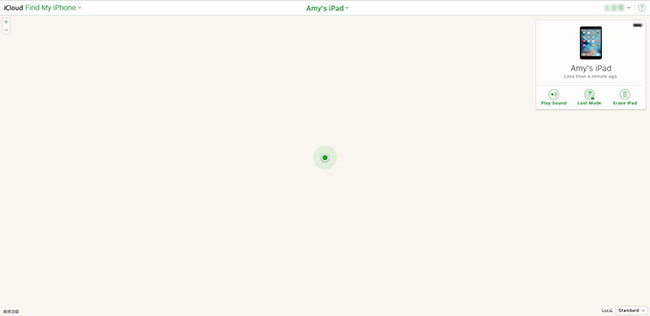
第一步点击 OK 开始擦除。 点击 OK,则会弹出一个警告窗口,通知您,如果您找到此iPad,则恢复后某些服务可能暂时不可用。 这可能会导致丢失一些备份到iCloud的重要数据。 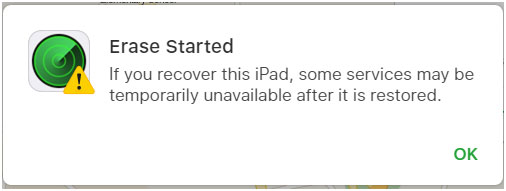
适用于iOS的FoneEraser是最好的iOS数据清洁器,可以轻松,永久地擦除iPhone,iPad或iPod上的所有内容和设置。 从iPhone,iPad或iPod touch清除不需要的数据。 通过一次性覆盖快速擦除数据,可以节省大量数据文件的时间。 它是安全且易于使用的。 免费下载 免费下载 了解更多 4. 使用 FoneEraser for iOS 将 iPad 恢复出厂设置(带密码)您认为删除后您设备上的数据是否会被永久彻底删除? 如果您之前擦除过数据,您认为您的数据不会被披露吗? 不完全是。 删除的数据仍存储在设备上,但对用户不可见。 他们可以被一些专业人士追回 iPhone数据恢复软件 容易。 因此,如果您想彻底删除数据, 适用于iOS的FoneEraser 强烈推荐给您。 FoneEraser是安全便捷的 iOS数据清理器 删除设备上的所有内容和设置。 然后,您无需考虑即可将旧设备出售或捐赠给他人。 为什么? 它支持iPhone,iPad或iPod touch。 这样可以确保您删除的数据无法恢复。 有3种擦除级别可供选择。 文本内容,媒体,应用程序,文档和设置可以完全删除。适用于iOS的FoneEraser是最好的iOS数据清洁器,可以轻松,永久地擦除iPhone,iPad或iPod上的所有内容和设置。 从iPhone,iPad或iPod touch清除不需要的数据。 通过一次性覆盖快速擦除数据,可以节省大量数据文件的时间。 它是安全且易于使用的。 免费下载 免费下载 了解更多请按照以下步骤单击几下以擦除iPad上的数据。 第一步下载软件,然后将其安装到计算机上。 如果程序没有自动运行,请双击以启动该程序。 

第一步使用USB电缆将iPhone或iPad连接到计算机。 点按 信任 在您的设备屏幕上。 它将显示连接状态,单击 重试图标 如果失败。 
第一步从三个擦除级别中选择一个。 高水平 向您推荐这里。 它以三倍的覆盖率彻底破坏了数据,这是使设备从头开始的最安全,最彻底的方法。 
第一步点击 Start 开始 在右侧。 
第一步通过单击再次确认 是. 
适用于iOS的FoneEraser 对于用户来说,简单易行。 您不需要很多专业知识或专业知识。 为什么不尝试一下呢? 适用于iOS的FoneEraser是最好的iOS数据清洁器,可以轻松,永久地擦除iPhone,iPad或iPod上的所有内容和设置。 从iPhone,iPad或iPod touch清除不需要的数据。 通过一次性覆盖快速擦除数据,可以节省大量数据文件的时间。 它是安全且易于使用的。 免费下载 免费下载 了解更多 5. 如何使用 iOS Unlocker 将 iPad 重置为出厂设置上述方法是关于如何使用 iPhone 密码将 ipad 重置为出厂设置。 如果您不知道 iPhone 屏幕密码,您仍然可以通过 iOS Unlocker 将 ipad 恢复到出厂设置。 这是一款经过验证的工具,可帮助您无需密码即可将 iPad 重置为出厂设置。 更重要的是,如果需要,删除 Apple ID、关闭 iPhone 限制密码等也很有用。 以下是如何将 iPad 恢复到出厂设置。 FoneLab iOS Unlocker可帮助您轻松擦除密码,删除Apple ID和screem时间密码。 清除iPhone,iPad和iPod Touch的密码。 如果您忘记了Apple ID或密码,请删除Apple ID。 绕过屏幕时间限制密码,而不会丢失数据。 免费下载 免费下载 了解更多第一步只需从官方网站下载并安装 iOS Unlocker。 然后选择 清除密码 从界面。 
第一步将您的设备连接到计算机并单击 Start 开始 程序上的按钮。 
第一步从列表中确认设备信息,然后单击 Start 开始 再次按钮。 
第一步它将下载设备固件。 完成后,点击 开锁 按钮将 iPad 恢复到出厂设置。 
第一步要修复iPad已禁用并且无法连接到iTunes的情况,您需要输入 0000 在下面 解锁确认 空白。 最后点击 开锁 启用禁用的iPad。 
FoneLab iOS Unlocker可帮助您轻松擦除密码,删除Apple ID和screem时间密码。 清除iPhone,iPad和iPod Touch的密码。 如果您忘记了Apple ID或密码,请删除Apple ID。 绕过屏幕时间限制密码,而不会丢失数据。 免费下载 免费下载 了解更多这就是如何将 iPad 重置为出厂设置的全部内容。 如果您有更多意见,请在下方留言。 相关文章 如何修复iPad卡在Apple Logo上的问题 如何修复冻结的iPhone iPod Touch卡在恢复模式下 如何进入iPhone的DFU模式 如何出厂重置iPhone 发表您的评论并加入我们的讨论 |
【本文地址】
| 今日新闻 |
| 推荐新闻 |
| 专题文章 |